【ウィンドウサイズの変更】解像度固定のゲームを任意に拡大してプレイ【OBS】
特定のゲームで、
解像度が極端に小さく、大きくするならフルスクリーンしかない
というゲームを何度か見たことがある人も多いかと思います。
これを解消する方法の解説になります。※比率は変えられません
恐らくこれに特化したソフトもあると思いますが、RPGツクール等のやりきりのゲームにもありがちなので専用のソフト入れるのは億劫な人向け。
結構ゴリ押しな方法ではあるものの、OBSのみで完結するので配信者の方には特にオススメします。
最初から備わっている機能のみでできますのでゲームを映す方法を知っている方は、「ソースの解像度変更」から見ていただければ大丈夫かと思います。
必要なソフト
OBS
https://obsproject.com/ja/download
ゲームの表示準備
1.シーンを追加

2.シーンの名前を任意で入力して[OK]

3.ソースを追加
※ウィンドウキャプチャ / ゲームキャプチャは映らない場合があるため、2つとも試してください
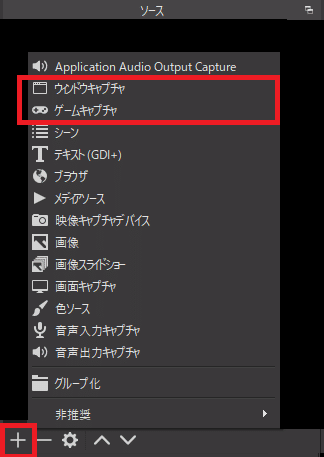
4.ソースの名前を任意で入力して[OK]

5.ゲームを表示する
今回は東方風神録を表示
■ウィンドウキャプチャの場合
①"ウィンドウ"から映したいゲーム名を選択

②"カーソルをキャプチャ"のチェックを外してOK(必要ならそのままで可)

■ゲームキャプチャの場合
①"モード"で[特定のウィンドウをキャプチャ]を選択

②"ウィンドウ"から映したいゲーム名を選択

③"カーソルをキャプチャ"のチェックを外してOK(必要ならそのままで可)
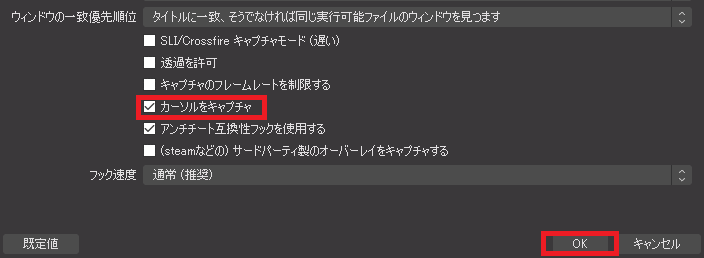
ソースの解像度変更
1.解像度を変更したいソースを右クリックし、"ウィンドウ プロジェクター(ソース)"を選択

2.出てきた"ウィンドウ プロジェクター(ソース)"の四隅にいき、矢印カーソルの状態でドラッグし、任意のサイズに変更

対象ゲームの操作方法
"ウィンドウ プロジェクター(ソース)"を見やすい位置へ配置し、
ソースに映したゲーム本体のウィンドウをクリックしてアクティブにしたらそのままプレイ
以上になります。
かなりゴリ押しな方法ですが、フリーソフトは入れたくないその場しのぎしたいときにでも思い出してください。
この記事が気に入ったらサポートをしてみませんか?
